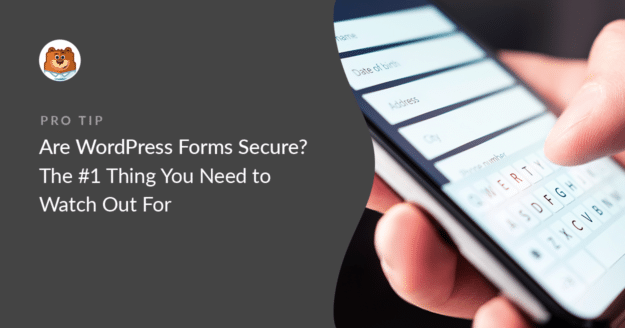Resumo da IA
Como está a segurança do seu formulário WordPress? A segurança do sítio é um assunto importante, pelo que esta é uma pergunta para a qual todos queremos saber a resposta.
Nesta publicação, veremos formas de tornar os seus formulários mais seguros, bem como o que deve ter em atenção no que diz respeito à segurança dos formulários.
Crie o seu formulário WordPress agora
O WordPress é seguro?
Sim, o WordPress é super seguro. Mais de 75 milhões de sites utilizam o WordPress, pelo que mesmo uma pequena falha de segurança pode abrir milhões de sites a ataques. É por isso que os programadores do WordPress levam as medidas de segurança tão a sério.
Mas aqui está a principal coisa a ter em conta: um site WordPress desatualizado é um íman para os hackers.
Para manter o seu sítio Web WordPress seguro, deve sempre:
- Atualizar plugins e temas assim que for lançada uma nova versão
- Certifique-se de que está sempre a utilizar a versão mais recente do WordPress
- Evite utilizar plugins abandonados que já não são suportados
- Utilize uma palavra-passe forte e incentive os seus utilizadores registados do WordPress a fazerem o mesmo.
Na maioria dos sítios, é tudo o que precisa de fazer. O WordPress também tem algumas definições de atualização automática que facilitam esta tarefa.
Os formulários do WordPress são seguros?
Sim, os formulários do WordPress também são seguros! Publicar um simples formulário de contacto é mais seguro do que publicar o seu endereço de correio eletrónico no seu sítio Web. Permite-lhe impedir a entrada de spam no seu sítio, utilizando CAPTCHAs, tokens de formulário ou questionários.
Isto significa que há menos hipóteses de receber e-mails de phishing ou vírus na sua caixa de entrada.
Eis o que vamos abordar:
Neste artigo
Vamos começar por analisar uma forma fácil de restringir o acesso aos seus formulários Web para uma segurança ainda maior.
Como proteger os seus formulários WordPress com palavra-passe
Se quiser uma camada extra de segurança nos seus formulários WordPress, pode instalar e ativar o addon Form Locker para o WPForms.
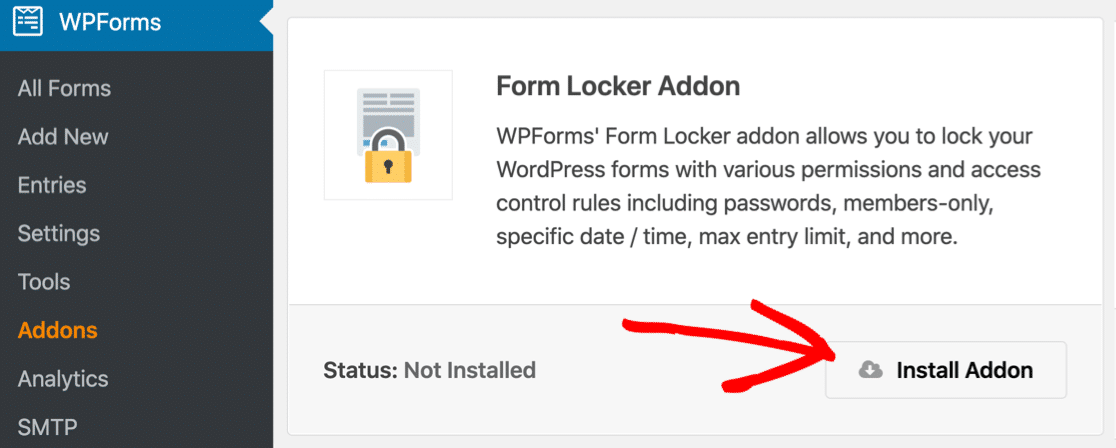
O addon Form Locker permite-lhe limitar o acesso a formulários no seu site.
Isto é muito útil se tiver formulários configurados para:
- Informações do cliente: Se um dos seus clientes precisar de lhe enviar informações, pode bloquear o seu formulário com uma palavra-passe para que só ele o possa ver. Isto é útil se estiver a recolher informações sensíveis que não quer que os seus concorrentes encontrem.
- Candidaturas a emprego: Limite os formulários de candidatura a emprego definindo uma data de expiração automática do formulário. Na data e hora escolhidas, o formulário será automaticamente fechado a novas entradas. Isto também é útil para formulários de concursos e formulários de patrocínio.
- RSVPs: Limite o formulário pelo número de envios de formulários. Se estiver a utilizar um formulário de RSVP para um evento, isto irá ajudá-lo a garantir que não ultrapassa a capacidade.
- Sítios Web de empresas ou comunidades: Tem um formulário interno ou algo que é privado para amigos e familiares? O addon Form Locker permite-lhe restringir o acesso aos utilizadores com sessão iniciada no seu sítio.
Pode obter o addon Form Locker com o WPForms Pro. Ele também inclui mais de 2.000 modelos de formulários que facilitarão a criação de qualquer um dos formulários que mencionamos.
Vejamos mais algumas dicas de segurança para sítios Web. Para que o seu formulário seja verdadeiramente seguro, é necessário ativar o SSL no seu sítio Web. Eis o porquê.
O que é o SSL e porque é que preciso dele?
O Secure Sockets Layer, ou SSL, cria uma ligação encriptada entre o seu sítio Web e o navegador Web do visitante.
Isto significa que o conteúdo da ligação é codificado e só pode ser lido pelo remetente e pelo destinatário.
Quando um site está protegido com SSL, verá um pequeno ícone de cadeado na barra do seu browser.
Isto garante aos seus visitantes que os dados que enviam através dos seus formulários serão encriptados.
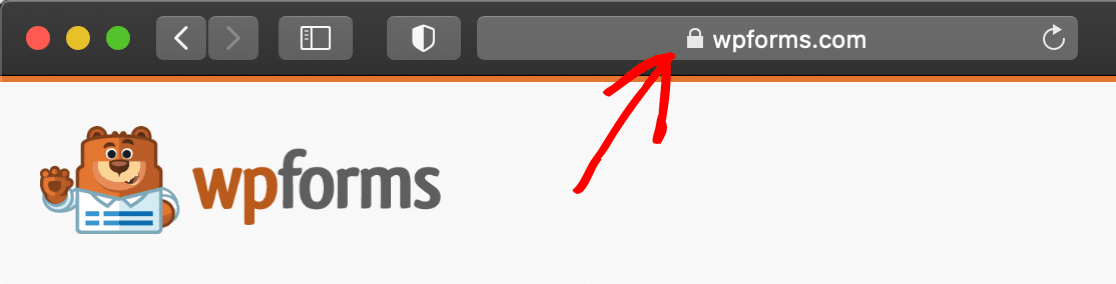
Não é necessário ter SSL no seu sítio Web, a menos que esteja a gerir uma loja online, caso em que será um requisito ao configurar um fornecedor de pagamentos.
Mas mesmo que o SSL não seja essencial, há muitas razões para o querer utilizar:
- Ter um certificado SSL pode ser um fator de classificação positivo nos resultados de pesquisa
- Todos os dados que recolher nos seus formulários em linha serão encriptados quando forem enviados para o seu servidor Web
- Os navegadores mostram avisos proeminentes sobre sítios que não são seguros.

Se o seu site não for seguro, registará um maior abandono de formulários. A maioria das pessoas tem muito cuidado com a utilização de formulários não seguros, e essa relutância pode afetar as suas taxas de conversão.
Como configurar o SSL no WordPress
Muitos fornecedores de alojamento web dão-lhe um certificado SSL gratuito quando compra um plano deles. A Bluehost inclui um certificado SSL gratuito em todos os seus planos de alojamento WordPress (e também um nome de domínio gratuito).
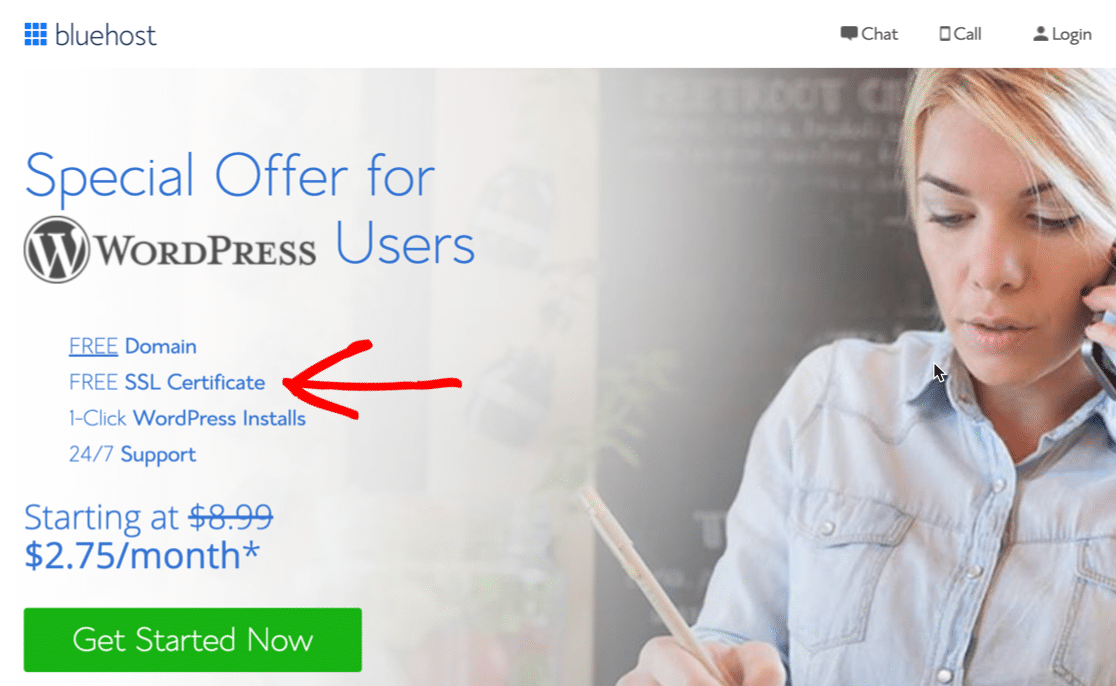
A Bluehost torna o SSL muito fácil de configurar.
Basta premir o botão do Certificado SSL no separador Segurança para ativar o SSL no seu sítio Web.
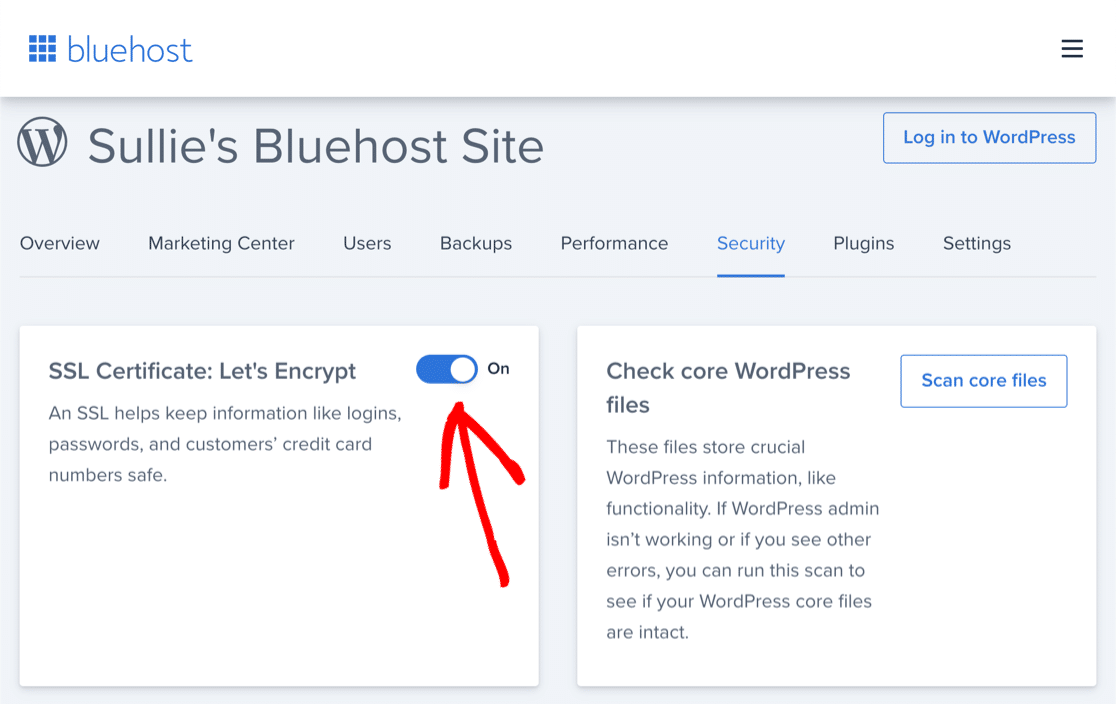
Se não tiver a certeza de como configurar o SSL no seu site, leia este guia sobre como configurar o SSL com o Let's Encrypt. Inclui instruções passo-a-passo fáceis para hosts cPanel e Dreamhost.
Como configurar o SSL no Cloudflare
Para uma camada extra de segurança, pode alojar o DNS do seu site no Cloudflare. Alguns anfitriões fornecem as ferramentas para o fazer no seu painel de controlo de alojamento, mas qualquer pessoa pode inscrever-se no Cloudflare e utilizá-lo no seu site.
O Cloudflare pode proteger o seu site WordPress (e os seus formulários) de 3 formas:
- Impedir ataques DDoS, o que significa que utilizadores maliciosos tentam inundar o seu sítio com tráfego inútil para o pôr offline
- Acelere o seu sítio Web carregando os seus suportes de dados a partir de mais de 100 servidores globais
- Bloquear tráfego suspeito automática ou manualmente (por exemplo, pode configurar o hCaptcha para impedir que bots e spammers cheguem ao seu sítio)
A Cloudflare facilita a ativação do SSL em qualquer domínio que tenha configurado:
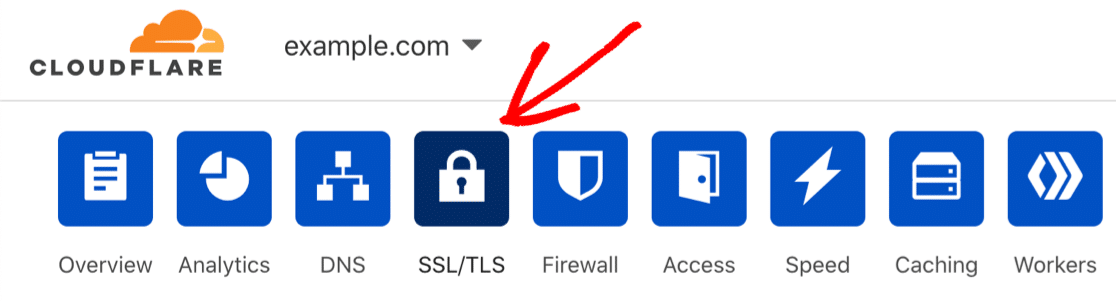
A maioria dos sítios deve utilizar a definição Completa para obter a melhor segurança possível.
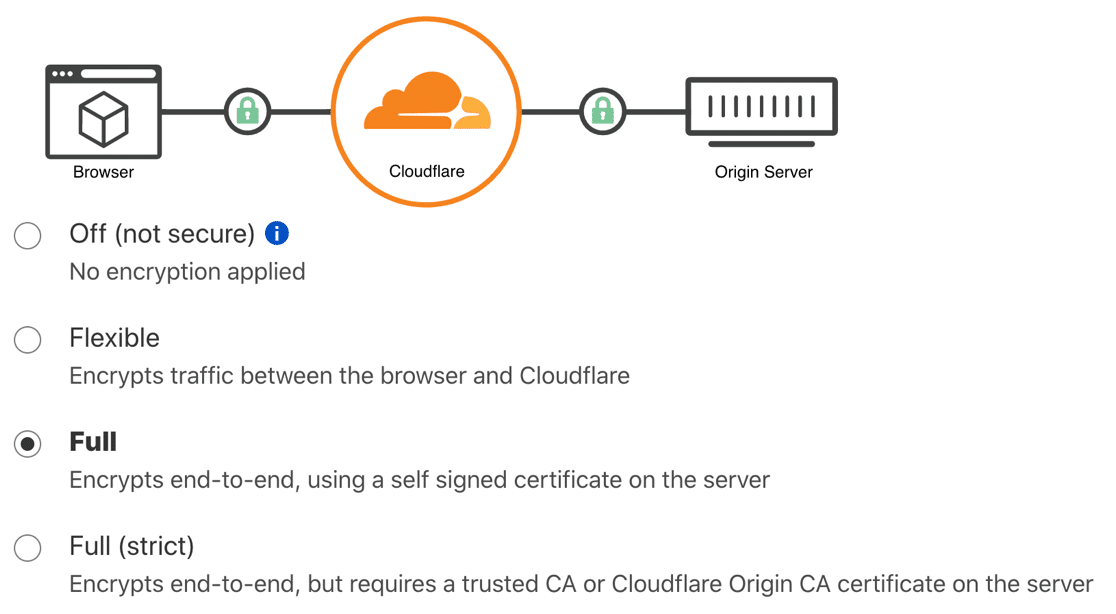
Depois de configurar o SSL no seu anfitrião ou no Cloudflare, também vai querer fazer alterações no WordPress.
Vamos ver isso a seguir.
Como alterar as definições do WordPress para SSL
Assim que o SSL estiver configurado no seu domínio, deverá configurar as definições do WordPress de forma a corresponderem. Isto irá garantir que os seus formulários WordPress são seguros.
Eis o principal que precisa de saber: O SSL altera a primeira parte do seu URL de http:// para https://
Podemos alterar isso no WordPress na página principal de Definições.

Basta adicionar o s e guardar as alterações.
Se estes campos estiverem a cinzento, isso significa que o seu URL está definido no seu wp-config.php pelo que não pode ser alterado a partir da página Definições.
Se isso acontecer, abra o Gestor de ficheiros no cPanel ou transfira e edite o ficheiro num editor de texto.
Altere estas 2 linhas para adicionar o s e guarde o ficheiro.
define('WP_HOME','https://wpforms.com');
define('WP_SITEURL','https://wpforms.com');
O seu fornecedor de alojamento pode fazê-lo se não se sentir à vontade para editar o ficheiro.
Como corrigir erros de conteúdo misto
Se o seu site já está online há algum tempo, também é importante adicionar um redireccionamento do URL antigo e não seguro para o novo. Se não o fizer, verá avisos de conteúdo misto porque algum conteúdo ainda está a ser carregado a partir do antigo http://endereço.
No Cloudflare, isso é muito fácil de corrigir. Basta ativar a opção Utilizar sempre HTTPS.
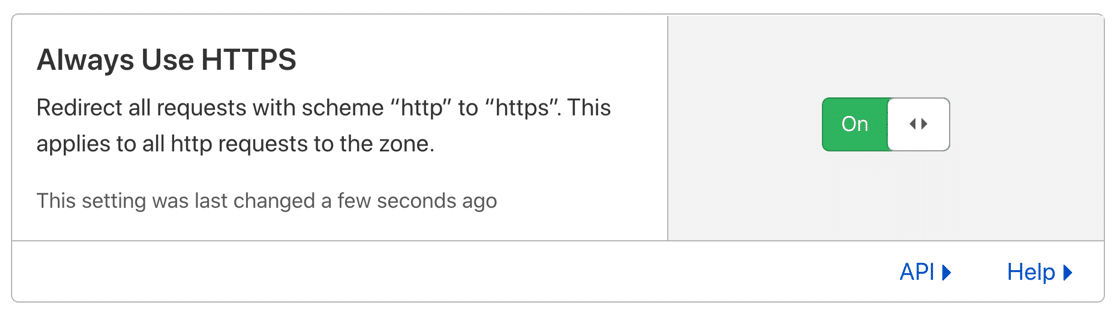
Esta definição redirecciona automaticamente o antigo http://para o novo e seguro endereço.
Não está a utilizar o Cloudflare? Recomendamos que verifique com o seu fornecedor de alojamento antes de avançar. Eles podem ter uma configuração semelhante de "Redirecionamento de HTTPS".
Se o seu anfitrião não tiver uma definição especial para o redireccionamento HTTP, tem mais algumas opções.
Como configurar o redireccionamento HTTPS com um plug-in
Em primeiro lugar, pode adicionar rapidamente um redireccionamento HTTPS no WordPress com o plugin Really Simple SSL.
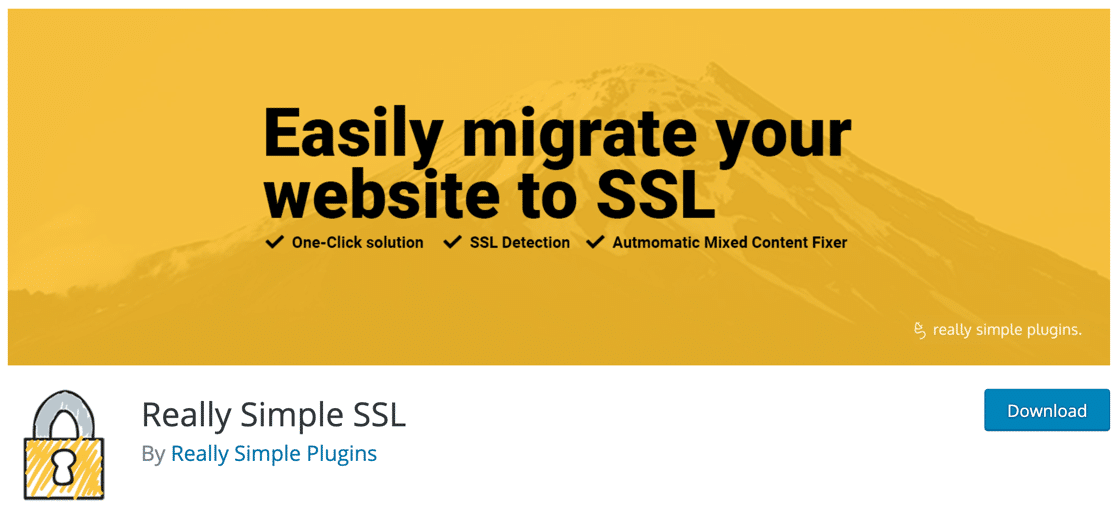
Este plugin trata do redireccionamento de todos os seus URLs antigos que começam por http:// para o novo certificado seguro. Saiba apenas que precisa de ter um certificado SSL a funcionar antes de o tentar utilizar.
Como configurar o redireccionamento em .htaccess
Este último método é o mais técnico.
Para configurar o redireccionamento HTTPS, o seu fornecedor de alojamento web pode pedir-lhe para editar o seu .htaccess ficheiro. Este é um ficheiro oculto no diretório raiz do seu sítio Web.
Editar o seu ficheiro .htaccess pode danificar o seu site
Em caso de dúvida, peça ao seu anfitrião para fazer este passo por si.
Se se sentir confortável, abra o File Manager ou o programa que utiliza para editar os seus ficheiros WordPress.
Em primeiro lugar, faça uma cópia de segurança da sua .htaccess ficheiro.
Em seguida, edite o ficheiro no Gestor de ficheiros e cole este código. Certifique-se de que não altera ou substitui o conteúdo existente:
RewriteEngine On
RewriteCond %{SERVER_PORT} 80
RewriteRule ^(.*)$ https://www.example.com/$1 [R,L]
Certifique-se de que substitui a secção a negrito pela sua nova https:// URL antes de guardar o ficheiro.
E pronto! Agora o seu site irá redirecionar automaticamente os pedidos não seguros para o seu novo URL.
Precisa de um plug-in de segurança do WordPress?
Não é essencial instalar um plugin de segurança no WordPress. Mas pode certamente ajudar a adicionar uma camada extra de defesa.
A maioria dos plug-ins de segurança inclui:
- Uma firewall para bloquear tráfego suspeito
- Regras de firewall para proteção contra vulnerabilidades de plugins
- Segurança do início de sessão, incluindo autenticação de 2 factores, o que significa que terá de fornecer um código de início de sessão e uma palavra-passe
- Regras de bloqueio personalizadas - por exemplo, bloqueio de tráfego por endereço IP ou país.
Wordfence e Sucuri são duas das opções mais populares.
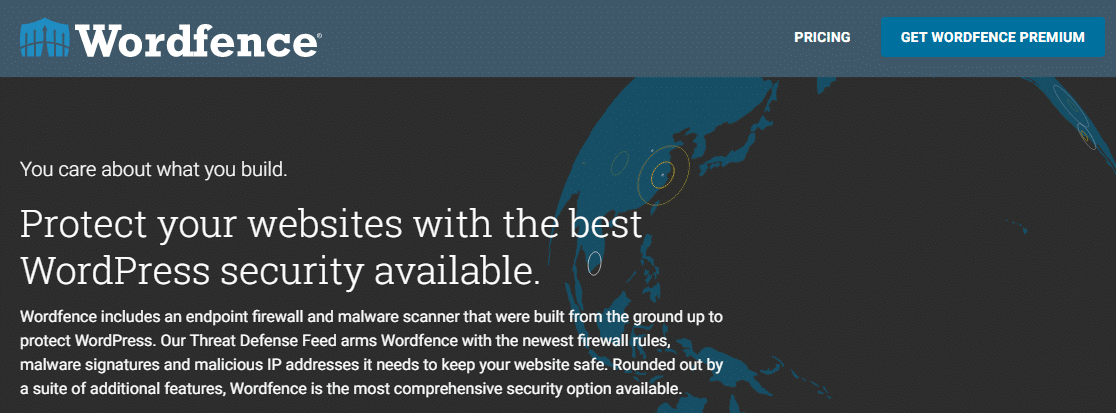
Se pretender obter mais informações sobre estes plug-ins, elaborámos uma lista dos melhores plug-ins de segurança para bloquear o seu site.
Dica de bónus: Porque é que os Plugins Nulled são um perigo para si (e para os seus visitantes)
Se estiver a pensar: "Os formulários do WordPress são seguros?", aqui fica uma última dica.
Se utilizar qualquer tipo de plugin nulled no seu sítio Web, os seus formulários NUNCA serão seguros.
Mesmo que o tenhas feito:
- Formulários protegidos por palavra-passe
- Plugins de segurança
- HTTPS
- Cloudflare...
Os plug-ins pirateados ainda podem representar um risco de segurança. Isso deve-se ao facto de:
- Os plugins anulados contêm frequentemente malware. São modificados para contornar restrições de licenciamento e adicionar código extra que não deveria estar lá.
- Os plugins nulos têm frequentemente vulnerabilidades que não existem no plugin "real". Isto pode abrir o seu sítio a um ataque em qualquer altura.
Qualquer sítio Web infetado com malware pode ser desindexado do Google em poucas horas.
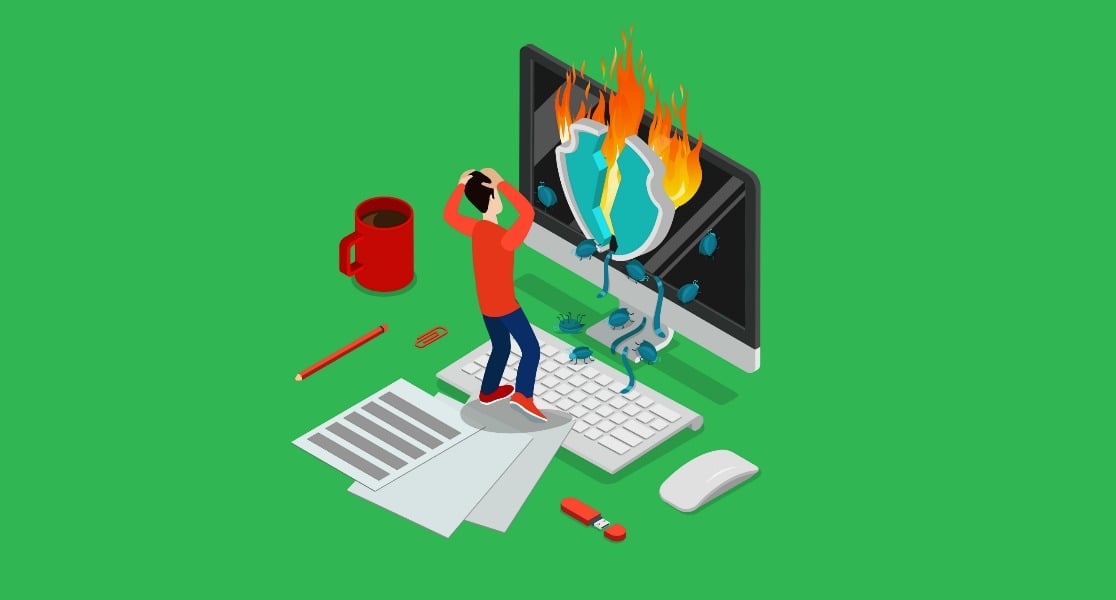
Infelizmente, é frequente ouvirmos falar de pessoas cujos sites WordPress foram pirateados. Quase sempre isso é causado por um plugin nulo.
Para mais detalhes sobre segurança de formulários e plugins nulos, leia nosso guia sobre como evitar o WPForms Pro Nulled para que você não tenha um plugin de formulário ruim.
Crie o seu formulário WordPress agora
Em seguida, crie um formulário de login personalizado
Agora que já sabe tudo o que precisa de saber sobre a segurança do WordPress, está na altura de melhorar a sua página de início de sessão do WordPress.
Veja este guia sobre como criar a sua própria página de início de sessão personalizada para o WordPress!
Pronto para criar o seu formulário? Comece hoje mesmo com o plugin de criação de formulários mais fácil do WordPress. O WPForms Pro inclui muitos modelos gratuitos e oferece uma garantia de reembolso de 14 dias.
Se este artigo o ajudou, siga-nos no Facebook e no Twitter para mais tutoriais e guias gratuitos do WordPress.